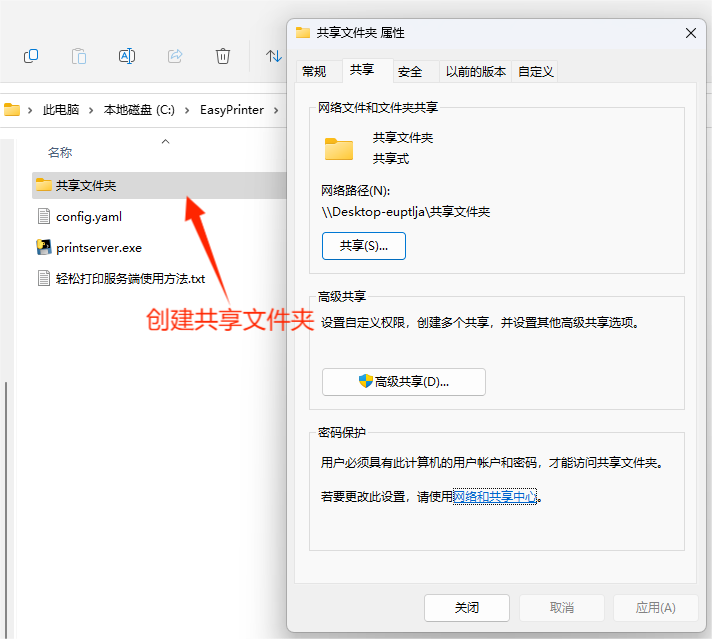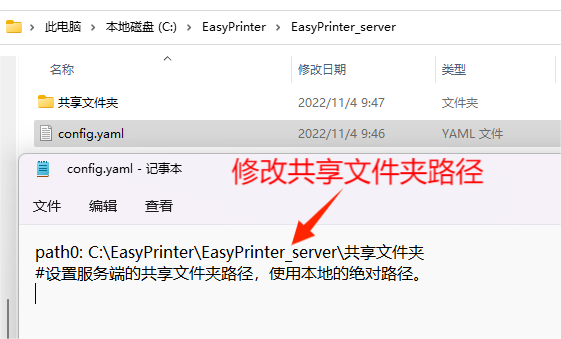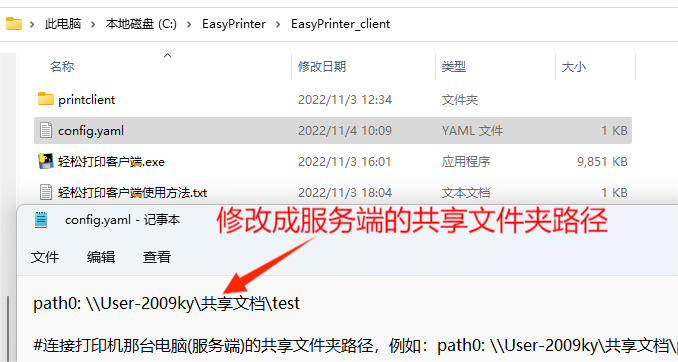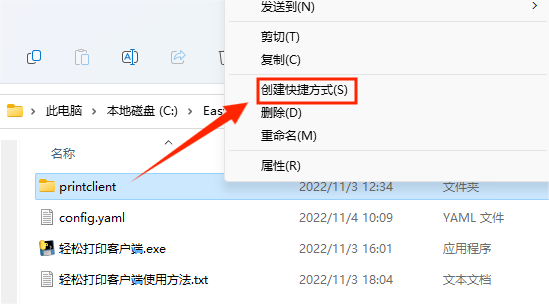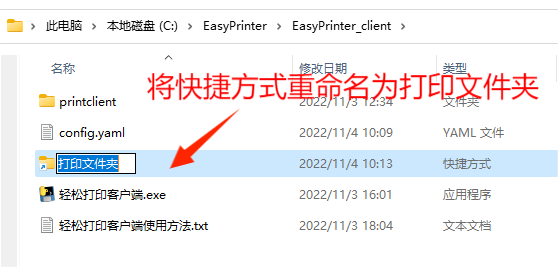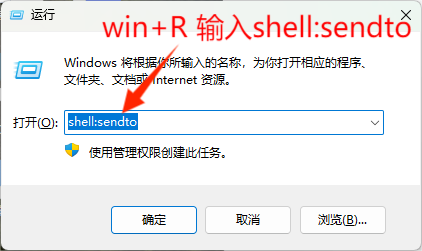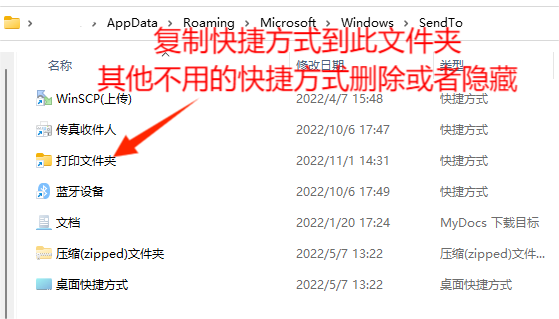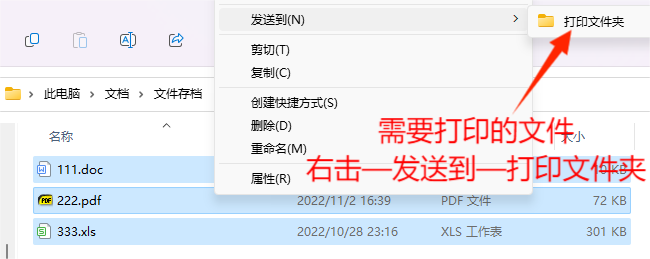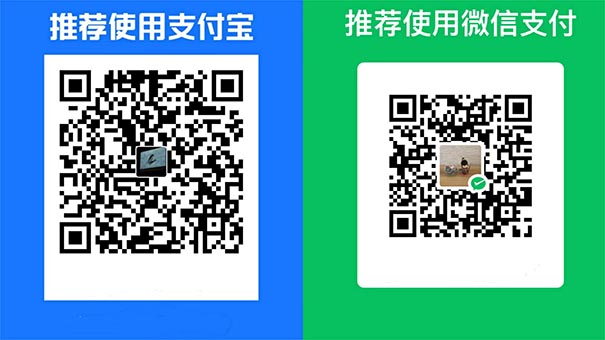由于某些老式打印机没有无线功能,导致在局域网共享打印机变得十分麻烦,而且有些打印机驱动不支持win10、win11这些新系统,如果想打印只能复制到连接打印机的那台电脑上打印,十分不方便。而有时只想简单的黑白打印文档,不需要彩色和双面打印,那有没有一款软件解决这一痛点?
答案当然是有的,轻松打印EasyPrint就是致力于局域网内免驱动打印,只要局域网中有一台windows电脑有线连接到打印机,局域网内所有设备都能使用这台打印机进行简单打印。
软件分为服务端和客户端,服务端安装在连接打印机的windows电脑,客户端安装在局域网内其他任意电脑,支持pdf、word、Excel文件的打印。
3.1.1 服务端和客户端电脑都先要安装办公软件,微软office和wps均可。
3.1.2 服务端电脑开启共享文件夹功能,新建一个共享文件夹作为打印文件夹,并记下它的路径。
3.1.3 确保客户端电脑能访问服务端的共享文件夹。
开启共享文件夹教程:点此处
3.2 下载EasyPrinter_server.rar到服务端电脑任意位置解压。EasyPrinter_server.rar此处下载
注意:windows-xp的用户下载xp兼容版EasyPrinter_server_winxp.rar。EasyPrinter_server_winxp.rar此处下载
3.3 下载EasyPrinter_client.rar到客户端电脑任意位置解压。EasyPrinter_client.rar此处下载
4.1.1 先修改同一目录下的config.yaml文件,指定服务端共享文件夹的本地路径。
4.1.2 运行“轻松打印服务端.exe”。
4.1.1
4.1.2
4.2.1 先修改同一目录下的config.yaml文件,指定服务端的共享文件夹路径。
4.2.2 右击同一目录下的printclient文件夹,创建快捷方式,将printclient快捷方式重命名为打印文件夹。
4.2.3 按组合键“win+R”,打开“运行”,输入shell:sendto,按确定打开SendTo文件夹,将刚才的打印文件夹快捷方式复制到这。
(SendTo即右击文件“发送到”菜单,除打印文件夹,其他快捷方式可以右击——属性——隐藏)
4.2.4 运行“轻松打印客户端.exe”。
4.2.5 文档完成编辑并保存,退出office软件后,右击需要打印的文件,点“发送到”打印文件夹,静待数秒后,服务端的默认打印机就会自动打印。
4.2.1
4.2.2
4.2.3
4.2.5
4.3.1 服务端和客户端所创建的文件夹在上传前不能有任何文件,不然会自动打印并删除。
4.3.2 上传文件尽量使用复制命令,避免使用剪切。
5.1.1 xp兼容版服务端使用方法
1、先修改同一目录下的config.yaml文件,指定服务端共享文件夹的本地路径。
2、根据计算机系统,选择版本安装SumatraPDF,并设置为pdf文件的默认打开方式
(右击——打开方式——选择其他应用——找到SumatraPDF——勾选“始终使用此应用打开.pdf文件”)
3、运行“轻松打印服务端.exe”
**注意:xp兼容版需要修改pdf默认打开软件,win7及以上系统建议用正式版。**
5.1.2 新增开机运行功能
1、无论服务端还是客户端下载startup.rar,将里面两个文件解压到软件的根目录。
2、右击——笔记本打开run.bat,修改exe文件所在的路径。
3、右击——笔记本打开EasyPrinter_startup.vbs,修改run.bat文件所在的路径。
4、按组合键“win+R”,打开“运行”,输入shell:Common Startup,按确定打开“启动”文件夹,复制EasyPrinter_startup.vbs到此文件夹即可,实现开机自动启动。
如果您喜欢本项目,欢迎打赏 💝